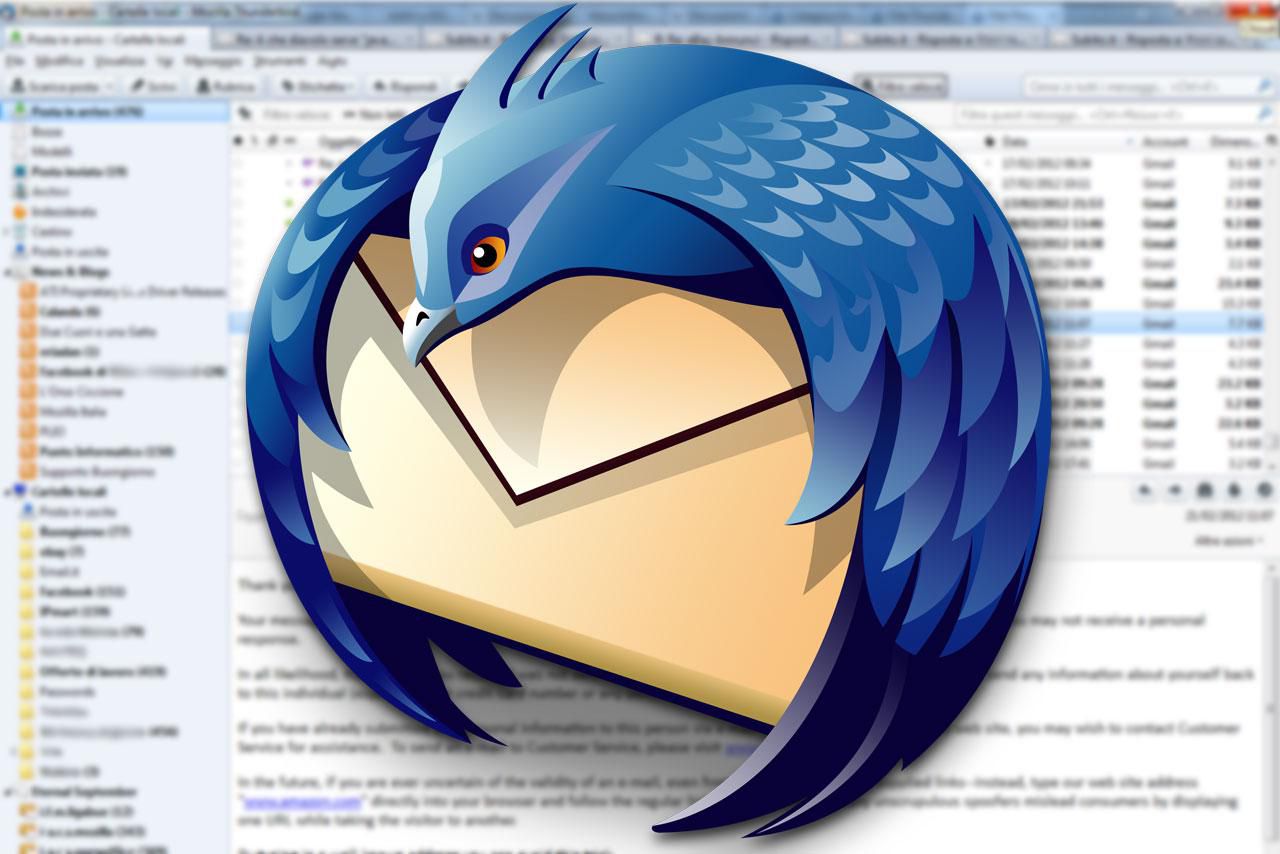Mitä tietää
- Mene Thunderbird † Asetukset † Kenraali † Asetuseditorija valitse sitten Hyväksyn riskin Hyppää kyytiin.
- Etsiä mail.compose.other.header ja valitse se ja kirjoita sitten mukautettu otsikko -kenttään Syötä merkkijonoarvo valintaikkuna ja valitse Okei†
- Kun kirjoitat viestiä, valitse kaksoisnuolet † †) osoitekentässä ja valitse sitten oma mukautettu otsikko†
Tässä artikkelissa kerrotaan, kuinka voit määrittää mukautetun viestin otsikon Thunderbirdissä.
Lisää mukautettu otsikko sähköpostiin Thunderbirdissä
Oletuksena Thunderbird käyttää tavallisia sähköpostiotsikoita, kuten Lähettäjä, Vastaanottaja, Kopio ja Aihe. Jos haluat luoda mukautettuja sähköpostiotsikoita, niistä tulee osa käytettävissä olevien otsikkovaihtoehtojen luetteloa, kun kirjoitat uutta viestiä. Voit lisätä mukautettuja sähköpostiotsikoita seuraavasti:
-
Valitse Thunderbird † Asetukset Mozilla Thunderbirdin valikkopalkista.
Asetukset.» luokka=»laiska kuorma» leveys =»1395″ korkeus =»836″ id=»mntl-sc-block-image_1-0-11″ †
-
Vuonna Kenraali luokka, vieritä alas ja valitse Asetuseditori†
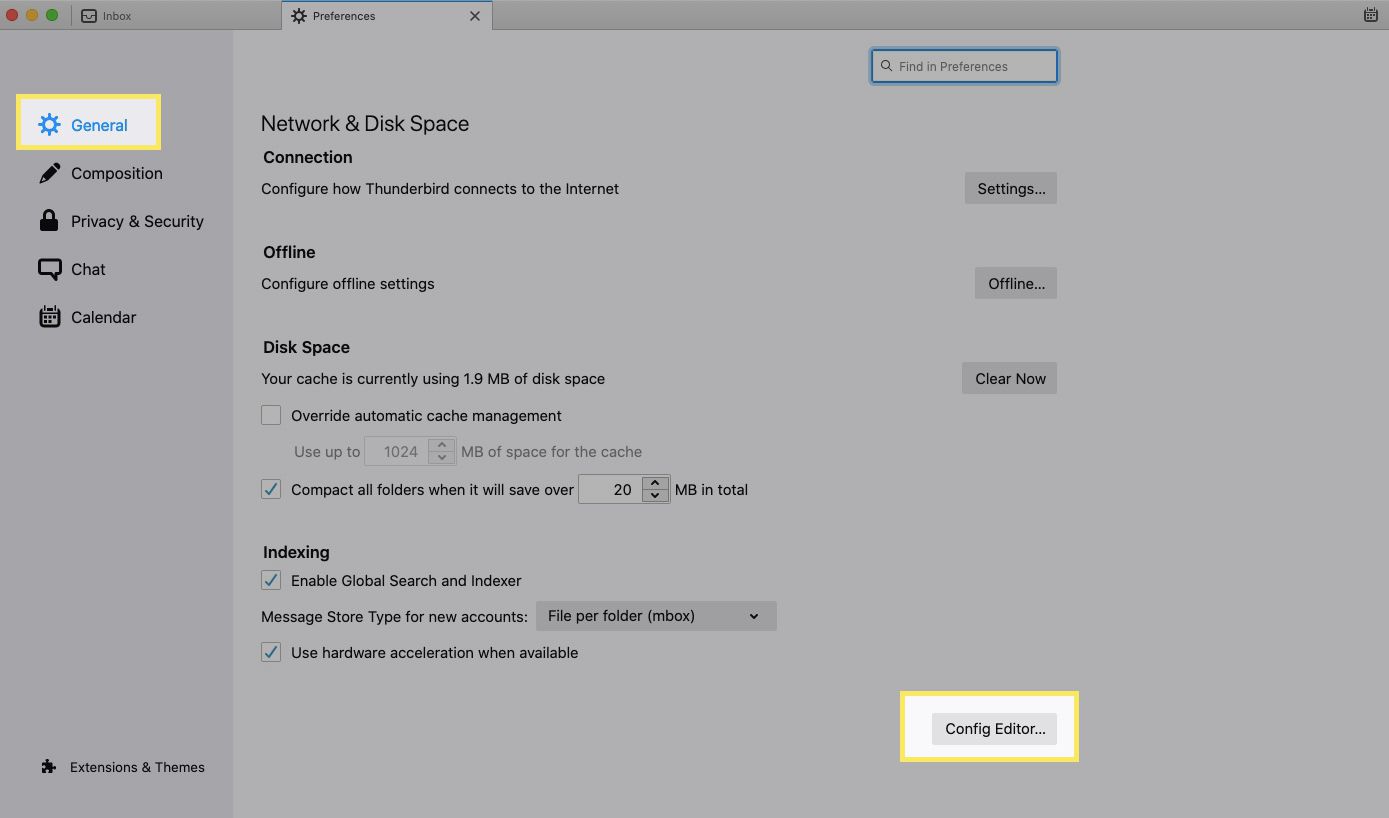
-
Näet varoitusnäytön, jossa selitetään, että jos jatkat, takuusi voi raueta. Valitse Hyväksyn riskin Hyppää kyytiin.
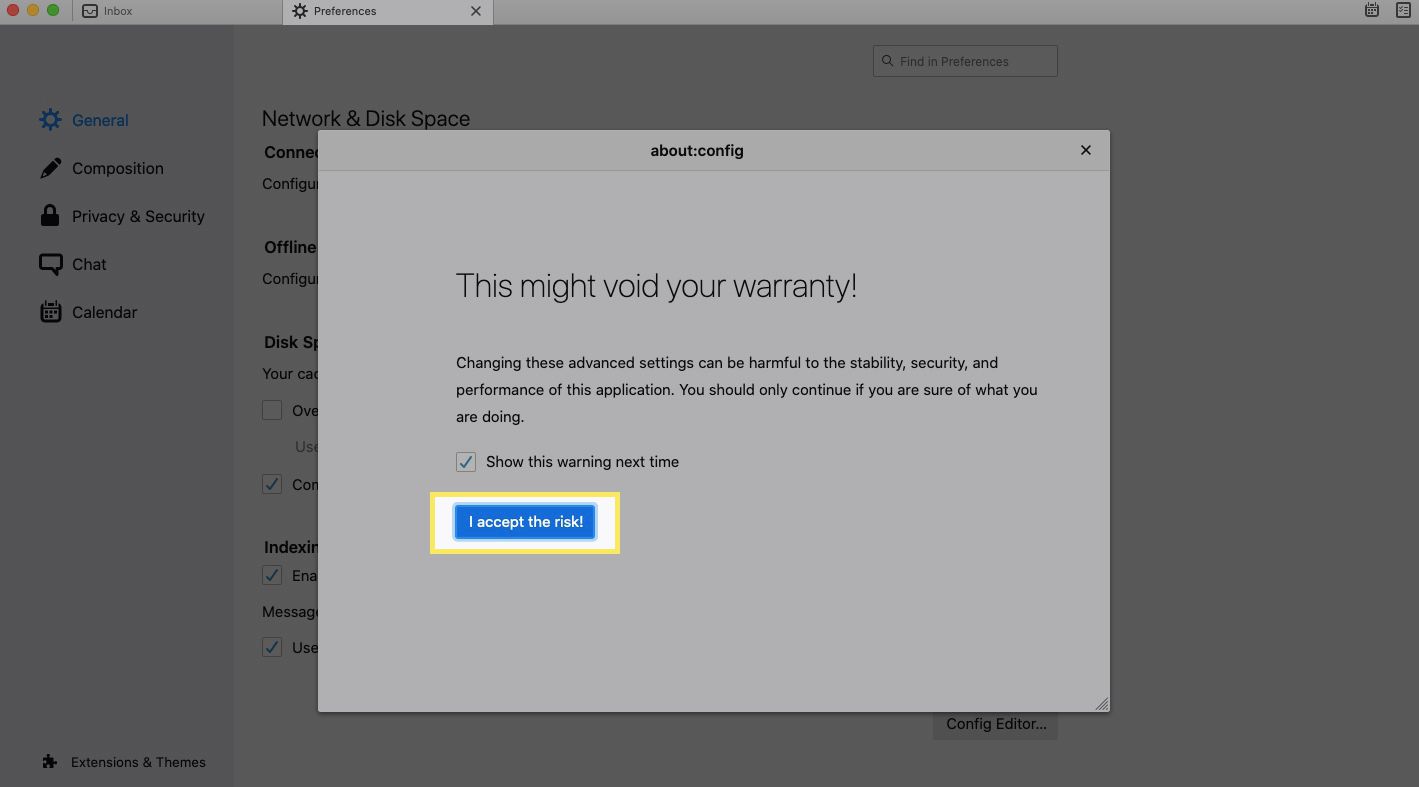
-
Kirjoita hakukenttään mail.compose.other.header†
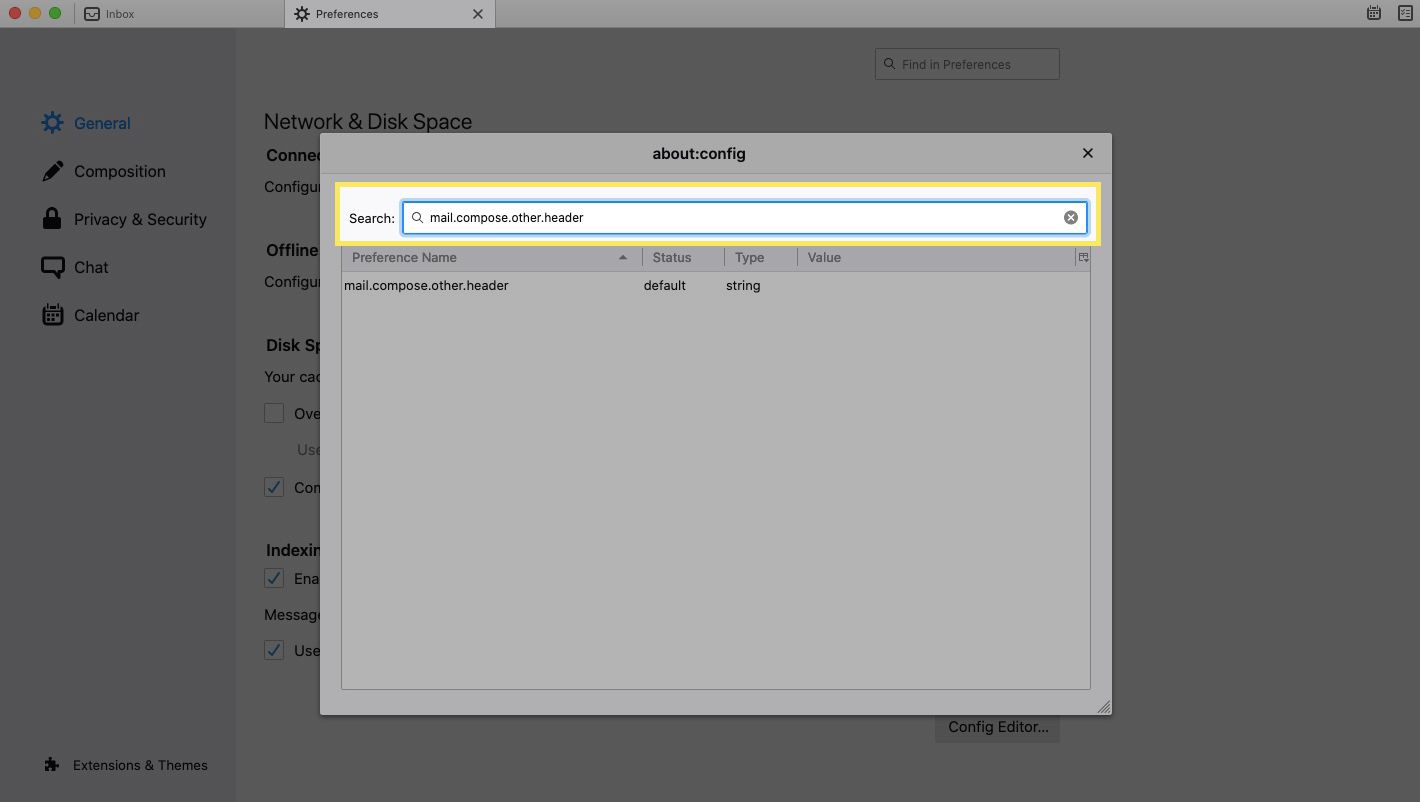
-
Kaksoisnapsauta hakutuloksissa mail.compose.other.header†
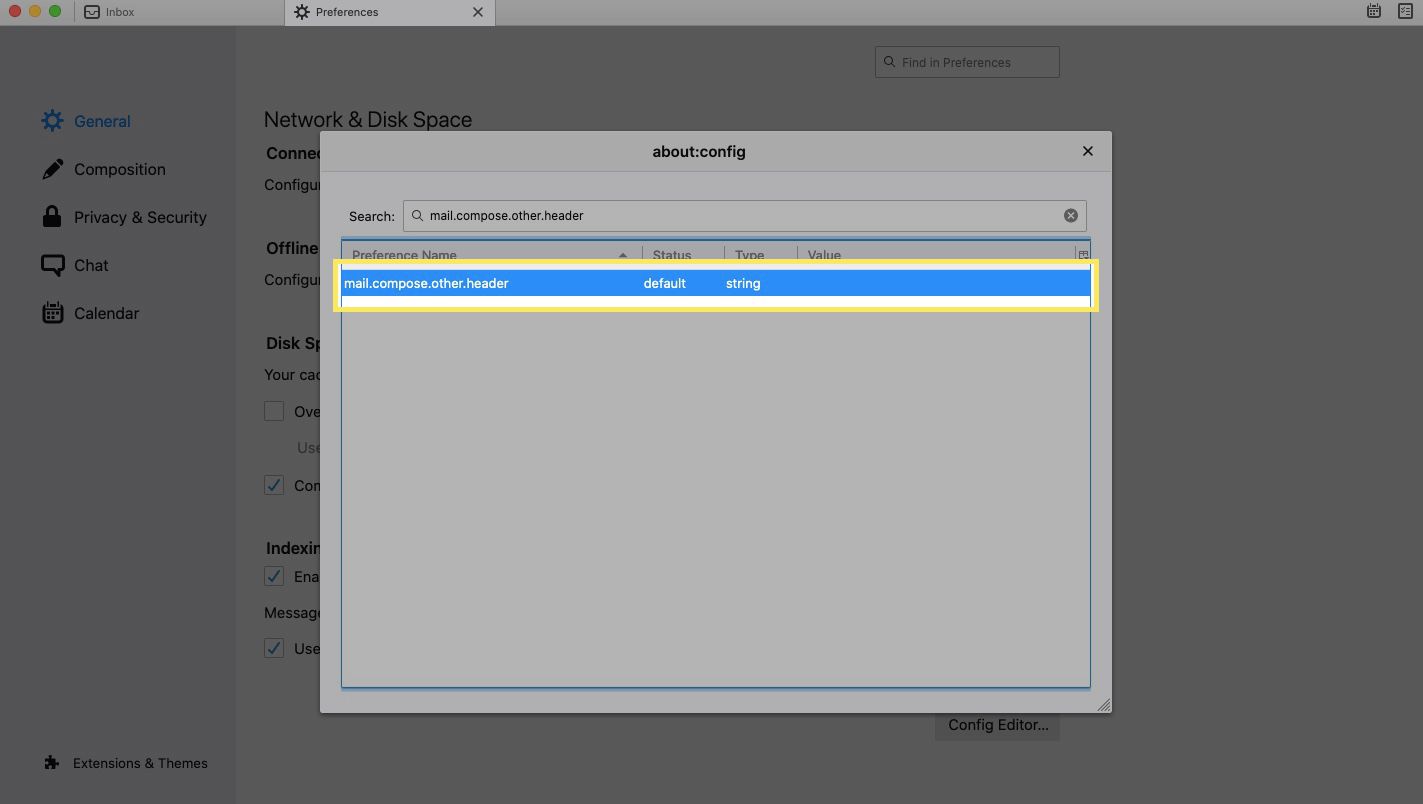
-
Vuonna Syötä merkkijonoarvo -valintaikkunassa, kirjoita mukautettu otsikko ja valitse Okei†
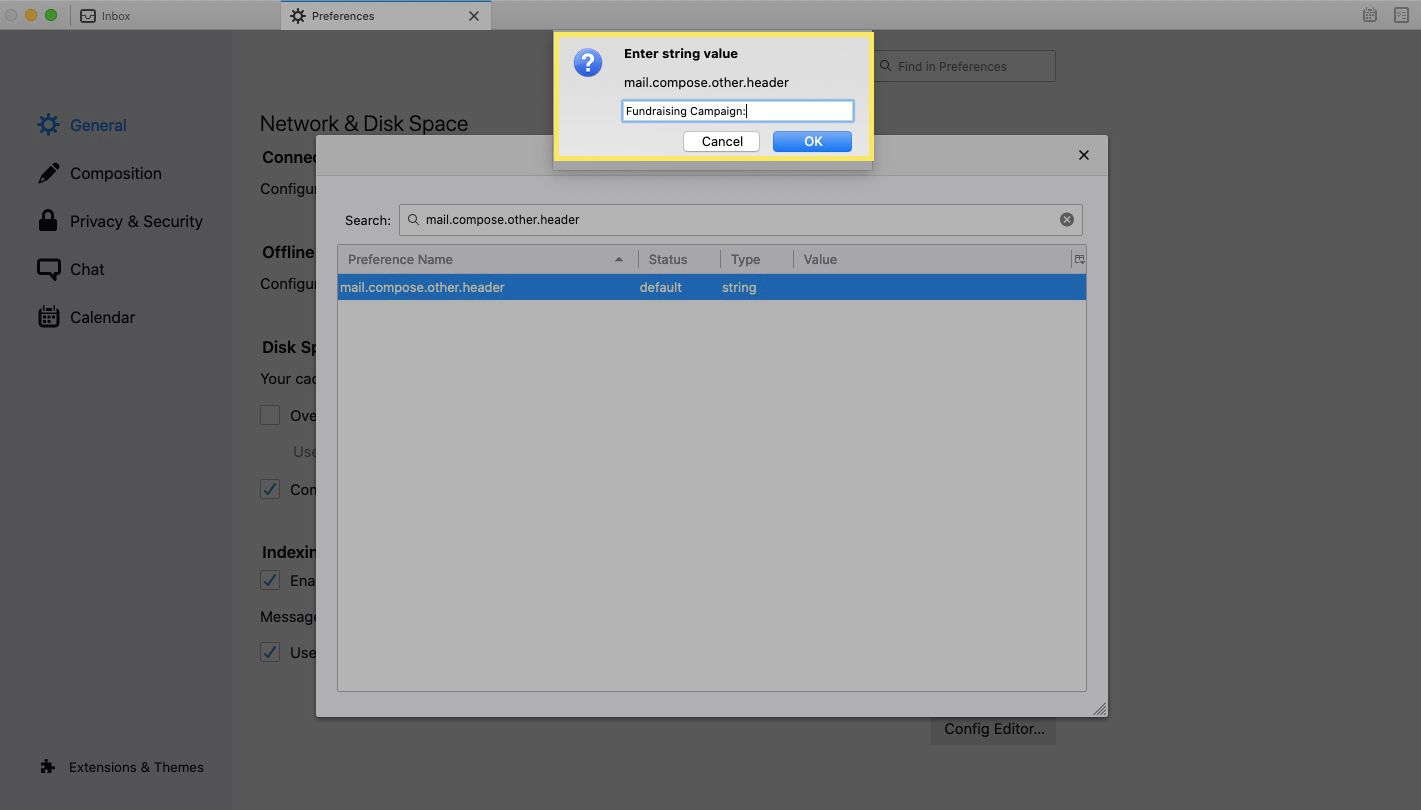
Erottele useat otsikot pilkuilla. Esimerkiksi kirjoittamalla Lähettäjä:, XY: lisää Lähettäjä- ja XY-otsikot.
-
Valitse X sammutetaan about:config†
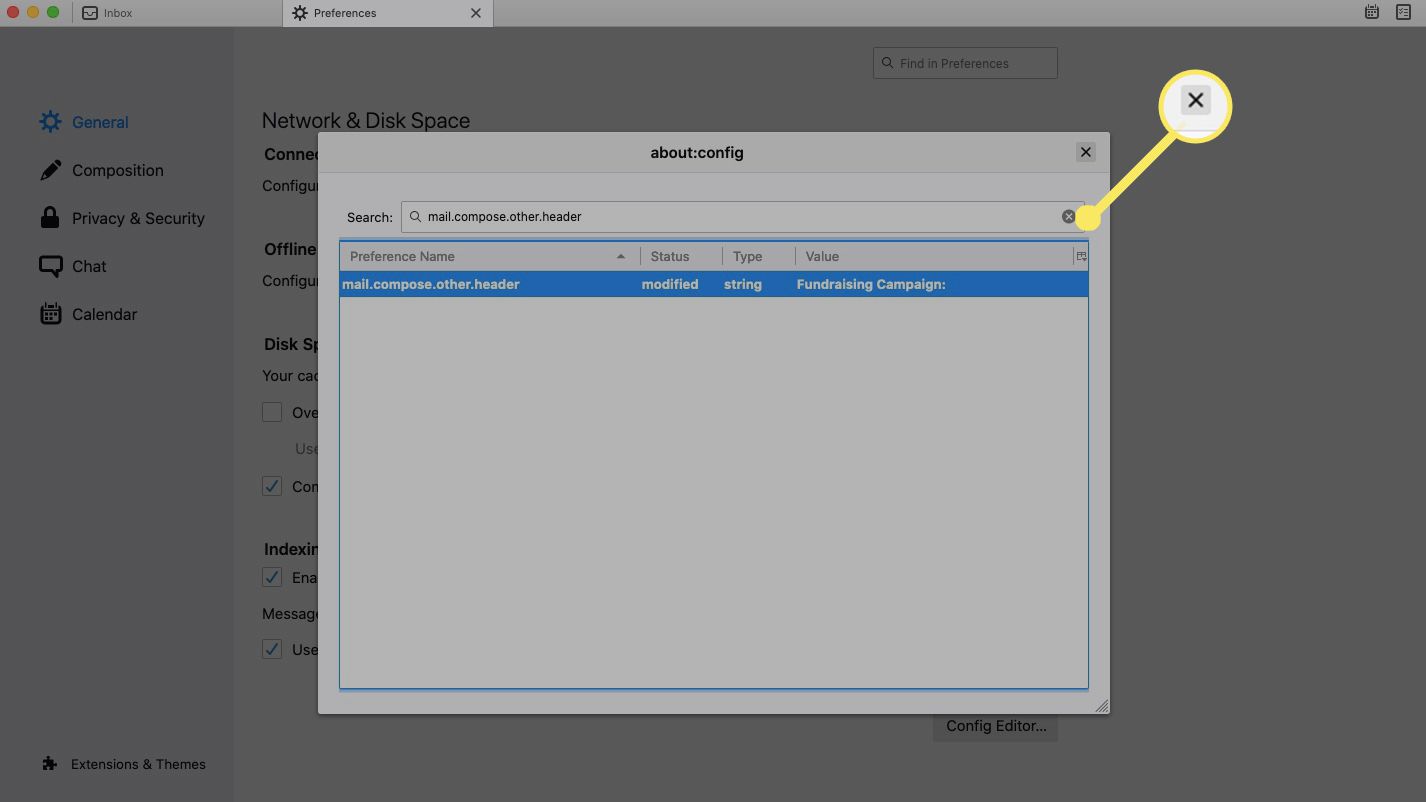
-
Valitse X sammutetaan Asetukset†

-
Valitse Kirjoittaa aloittaaksesi uuden viestin.
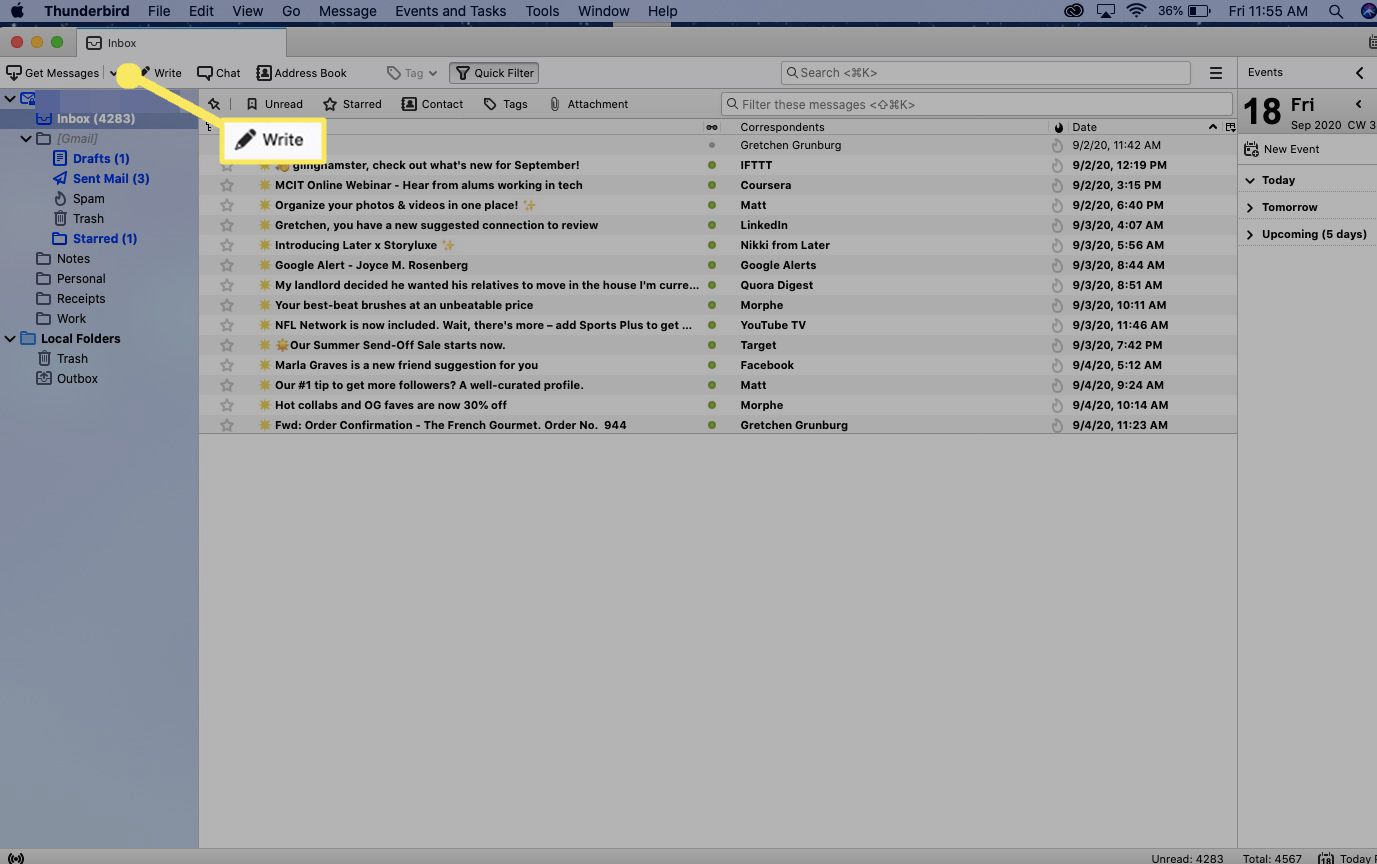
-
Valitse kaksoisnuoli päästäksesi muuntyyppisiin osoitekenttiin.
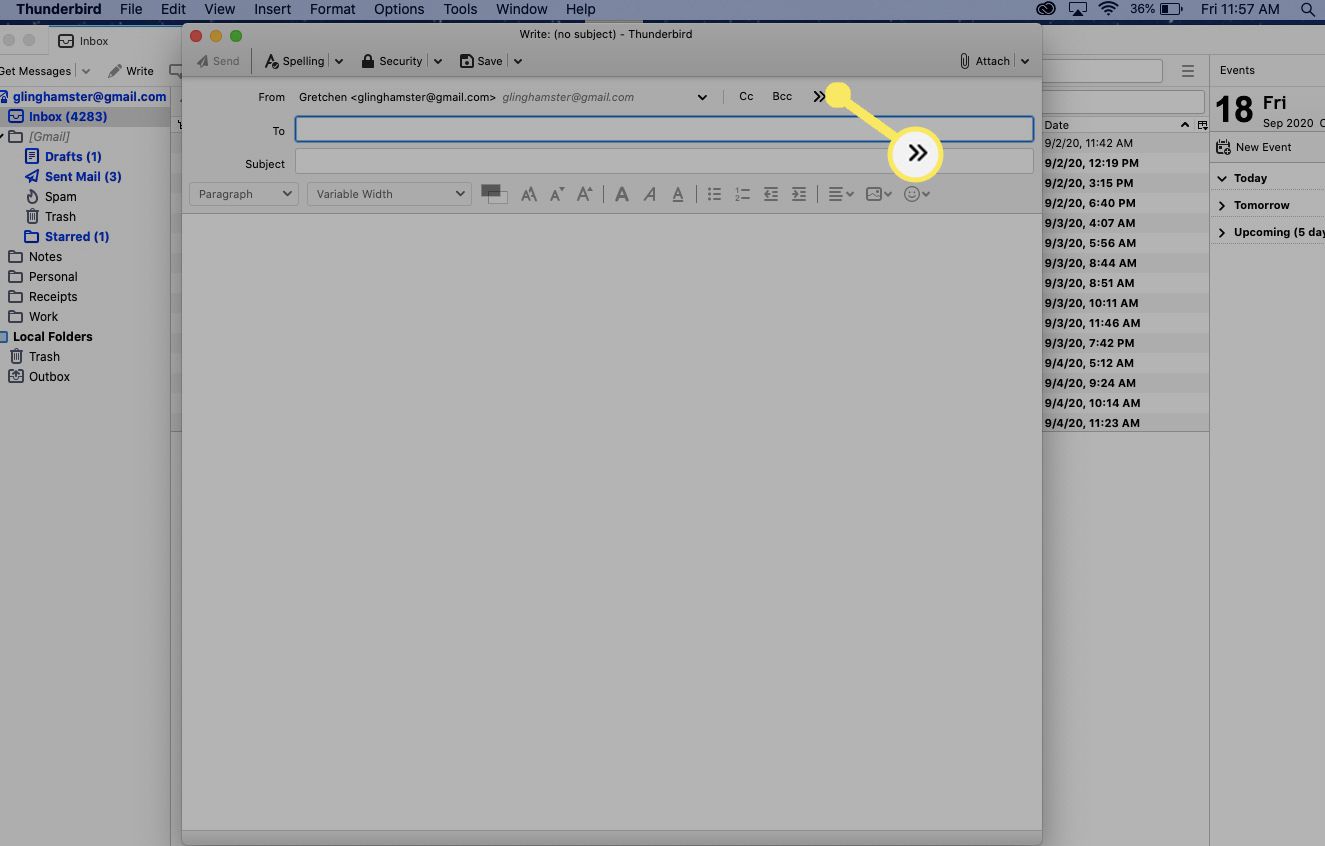
-
Valitse sinä mukautettu otsikko avattavasta valikosta.
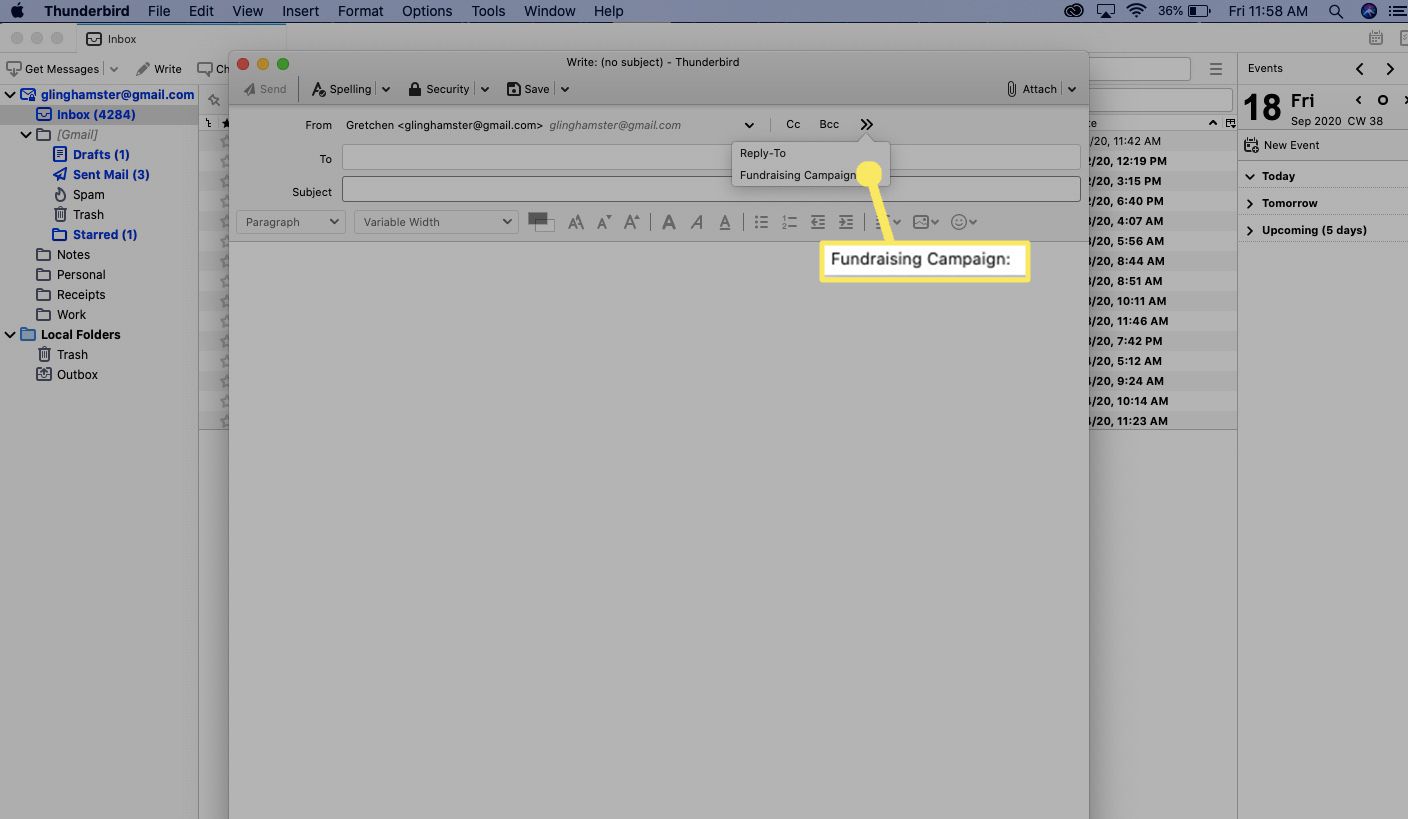
-
Mukautettu otsikkosi on nyt mukana viestissä.
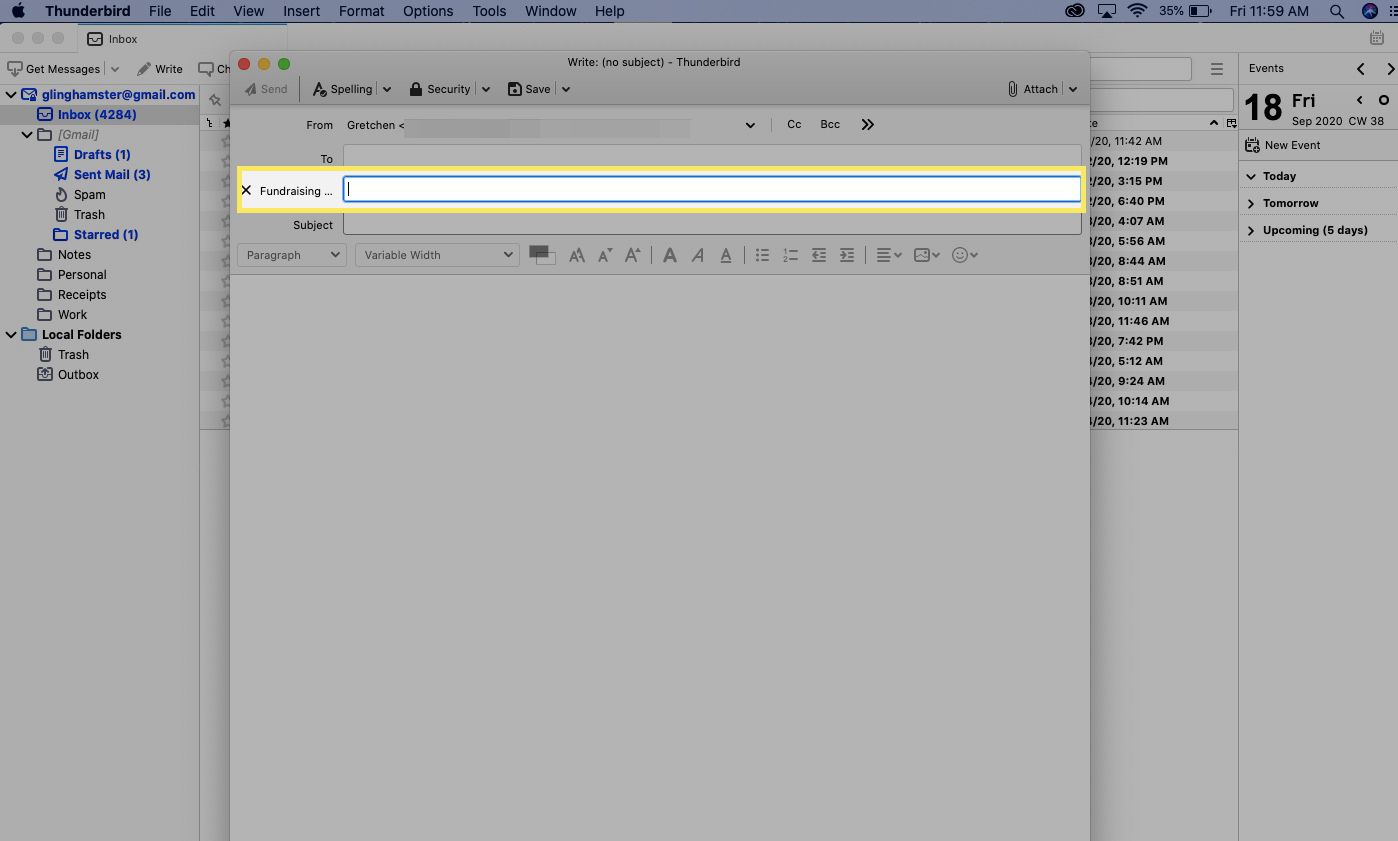
Mikä on Thunderbird?
Thunderbird on suosittu, monipuolinen, ilmainen sähköpostisovellus Mozillalta. Se tarjoaa monia tapoja muokata sähköpostikokemustasi, kuten lisätä mukautettuja sähköpostin otsikoita. Jos haluat lisätä henkilökohtaisia otsikoita viesteihisi merkitsemistä, seurantaa, markkinointia tai muita tarkoituksia varten, Mozilla tekee siitä helppoa.